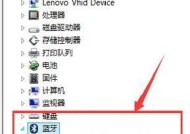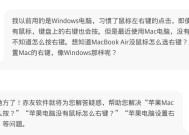联想笔记本护眼模式如何关闭?操作步骤是什么?
- 数码产品
- 2025-03-18
- 25
- 更新:2025-03-15 18:08:56
随着科技的发展,我们每天都在电脑屏幕前度过越来越多的时间。为了减少长时间使用电子设备对眼睛可能造成的伤害,许多笔记本电脑都配备了护眼模式。然而,在某些情况下,比如色彩处理工作或者当用户觉得该模式影响了正常的屏幕观看体验时,可能需要关闭护眼模式。联想笔记本作为市面上常见的电脑品牌之一,其护眼模式如何关闭呢?本文将详细介绍联想笔记本护眼模式的关闭操作步骤,并提供相关的使用技巧和背景知识,让您轻松掌握这一技能。
开启联想笔记本的设置菜单
我们需要进入到联想笔记本的设置菜单中,这是关闭护眼模式的第一步。请按照以下步骤操作:
1.点击屏幕左下角的Windows开始菜单图标。
2.在搜索框内输入“设置”并选择相应的应用。
3.进入设置界面,点击“系统”。

选择显示设置
在系统设置中,我们会找到与显示相关的一系列选项。请按照以下步骤进行:
1.在系统设置中,点击“显示”选项。
2.在显示设置界面,您会看到显示亮度调节的滑块,以及可能的色彩调节选项。

关闭护眼模式
关闭联想笔记本护眼模式的关键步骤如下:
1.在显示设置中找到“夜间模式”或“蓝光过滤”选项。由于不同型号的联想笔记本电脑设置界面可能存在细微差异,该选项在有些情况下可能被称为“护眼模式”。
2.关闭“夜间模式”选项。您可以直接将开关设置为关闭状态,或者将蓝光过滤强度调整为0%。

确认操作
在调整完毕之后,您可以通过观察屏幕颜色的变化来确认护眼模式是否已经关闭。
如果护眼模式成功关闭,屏幕的颜色应该恢复到没有开启该模式之前的状态。
如果您仍然觉得屏幕颜色有问题,建议重新启动电脑,有时候重启可以解决显示设置的即时更新问题。
常见问题解答
Q1:在关闭护眼模式后,如何再次开启?
A1:与关闭护眼模式的步骤相似,您只需在显示设置中找到“夜间模式”选项并重新打开即可。
Q2:关闭护眼模式会不会影响眼睛健康?
A2:关闭护眼模式可能会使得屏幕中的蓝光成分回到较高水平,长时间使用而不采取保护措施,可能会对眼睛造成一定影响。建议在需要长时间工作或使用电脑时开启护眼模式,或定期休息以保护视力。
Q3:如果我的联想笔记本找不到护眼模式的选项怎么办?
A3:如果在显示设置中找不到相关选项,可以尝试更新显卡驱动,或者访问联想官网下载最新的驱动程序和软件更新。
额外技巧
定期更新显卡驱动程序:老旧的驱动可能会影响显示设置的正常运作,定期更新驱动可确保所有功能正常工作。
使用显示器的护眼功能:如果笔记本自带的护眼模式无法满足您的需求,可以考虑使用外接显示器,并启用显示器自带的护眼功能。
综上所述
通过上述步骤,我们应该能够轻松地在联想笔记本上开关护眼模式。值得注意的是,护眼模式是一项有益于用户眼部健康的实用功能,只有在您确实需要关闭它时才采取行动。建议在长时间工作或学习时尽量开启护眼模式,以减轻眼睛的疲劳感。
希望这篇文章能够帮助您更好地使用联想笔记本的各项功能,如果需要更多关于电脑使用和维护的信息,欢迎继续关注我们的内容。
下一篇:电脑插耳机无声音怎么办?